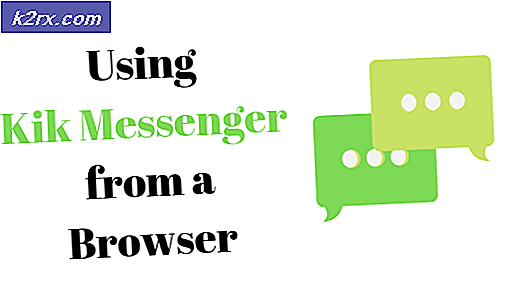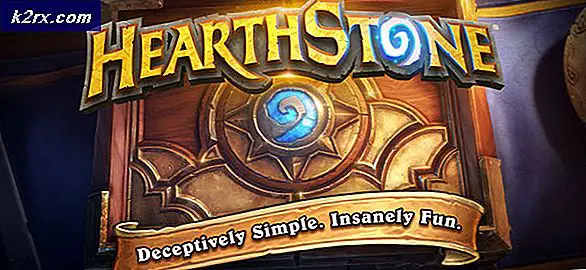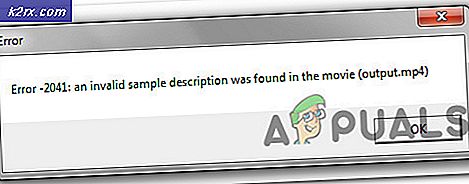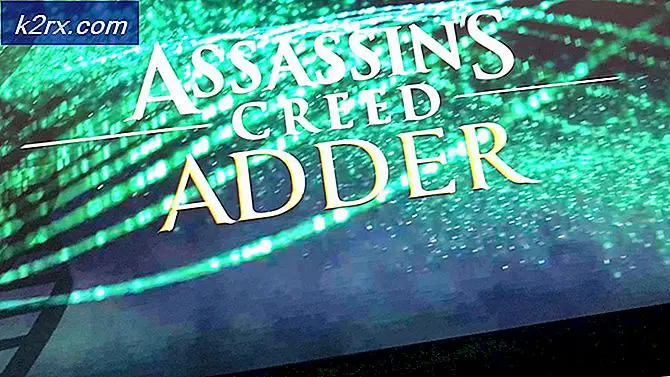EN İYİ KILAVUZ: Samsung Galaxy Note 4'ü (N910) Fabrika Ayarlarına Sıfırla
Fabrikadaki herhangi bir Android cihazını sıfırladığınızda, her bir ayar ve her bir tercih için fabrika varsayılan değerlerine geri dönülmesinin yanı sıra tüm verilerin dahili depolama biriminden kurtulmasına neden olur. Temel olarak, bir Android cihazını fabrika ayarlarına sıfırlamak, en azından yazılım ve İşletim Sistemi açısından, kutudan çıkarıldığı zamanki koşullara geri döner. Bir Android cihazını fabrika ayarlarına döndürme talimatları bir cihazdan diğerine farklılık gösterir ve Samsung Galaxy Note 4 (N910) modelinin fabrika ayarlarına sıfırlanması için kullanılabilecek iki yöntem şunlardır:
Yöntem 1: Fabrika ayarları menüden sıfırla
Samsung Galaxy Note 4'ün İşletim Sistemini kullanarak fabrika ayarlarına sıfırlanması, 'yazılım sıfırlama' olarak bilinen bir prosedürü, cihazı fabrika ayarlarına sıfırlamanın en kolay yoludur. Fabrikadaki herhangi bir cihazın sıfırlanması, cihazın dahili belleğinde saklanan verileri temizler, böylece kişi sıfırlama girişimi yapmadan önce cihazının dahili belleğini geri yüklediğinden emin olmalıdır.
PRO TIP: Sorun bilgisayarınız veya dizüstü bilgisayar / dizüstü bilgisayar ile yapılmışsa, depoları tarayabilen ve bozuk ve eksik dosyaları değiştirebilen Reimage Plus Yazılımı'nı kullanmayı denemeniz gerekir. Bu, çoğu durumda, sorunun sistem bozulmasından kaynaklandığı yerlerde çalışır. Reimage Plus'ı tıklayarak buraya tıklayarak indirebilirsiniz.- Uygulamalar'a gidin.
- Ayarları aç.
- Kullanıcı ve Yedekleme'ye ilerleyin
- Yedekleme ve sıfırlama üzerine dokunun.
- Otomatik geri yükleme ve veri yedekleme gibi sıfırlama özelliklerini özelleştirin.
- Fabrika verilerine sıfırla'ya basın.
- Cihazı sıfırla üzerine dokunun.
- Ekran kilidinin aktif olması durumunda, PIN, desen veya şifreyi girin.
- Devam üzerine dokunun.
- Son olarak, Tümünü sil'e basın ve ardından aygıtın sıfırlanması ve yeniden başlatılmasını bekleyin.
Yöntem 2: Fabrika, Android Sistem Kurtarma aracılığıyla aygıtı sıfırladı
Samsung Galaxy Note 4'ü sıfırlamak için kullanılabilecek diğer bir yöntem, 'sabit sıfırlama' olarak adlandırılır ve Android Sistem Kurtarma menüsünün kullanılmasını içerir. Aygıtın İşletim Sistemi yanıt vermediğinde veya kullanıcı aygıtın fabrika ayarlarına sıfırlanmasını istediğinde, donanım sıfırlaması kullanılmalıdır.
- Cihazın dahili belleğinde saklanan tüm verileri yedekleyin.
- Cihazı kapatın.
- Eşzamanlı olarak Güç, Sesi Yükselt ve Ev donanım düğmelerini basılı tutun.
- Cihaz titreşir girmez Güç düğmesini serbest bırakın.
- Android Sistem Kurtarma ekranı görüntülendiğinde diğer iki tuşa basın.
- Silme verilerini / fabrika ayarlarına gitmek için gezinmek ve vurgulamak için Ses rocker'ı kullanın
- Gç düğmesine basarak seçeneği seçin
- Bir sonraki ekranda, Evet seçeneğine gidin ve vurgulayın - tüm kullanıcı verilerini sil seçeneğini seçin ve seçmek için Güç düğmesini kullanın.
- Ana sıfırlama tamamlandıktan ve cihaz ana Android Sistem Kurtarma menüsüne döndüğünde, sistemi şimdi yeniden başlat seçeneğini vurgulayın ve seçin ve cihazın yeniden başlatılmasını bekleyin.
PRO TIP: Sorun bilgisayarınız veya dizüstü bilgisayar / dizüstü bilgisayar ile yapılmışsa, depoları tarayabilen ve bozuk ve eksik dosyaları değiştirebilen Reimage Plus Yazılımı'nı kullanmayı denemeniz gerekir. Bu, çoğu durumda, sorunun sistem bozulmasından kaynaklandığı yerlerde çalışır. Reimage Plus'ı tıklayarak buraya tıklayarak indirebilirsiniz.